Bemærk!: Denne artikel er tjent sit formål, og fjernes snart. For at forhindre meddelelser om "Siden blev ikke fundet", fjerner vi de links, som vi kender til. Hvis du har oprettet links til denne side, skal du fjerne dem og sammen vi internettet tilsluttet.
Hvis du ikke vælger et bestemt antal kopier, der skal udskrives, udskriver Word automatisk én kopi. Men du kan ændre det til næsten ethvert nummer, du gerne vil have, så længe der ikke er mere end 32.767 kopier på én gang!
-
Klik på Filer > Udskriv.
-
Øverst på siden Udskriv skal du ved siden af knappen Udskriv være mærket Kopier med op og ned-pilene for at vælge, hvor mange kopier af dokumentet, du vil have.
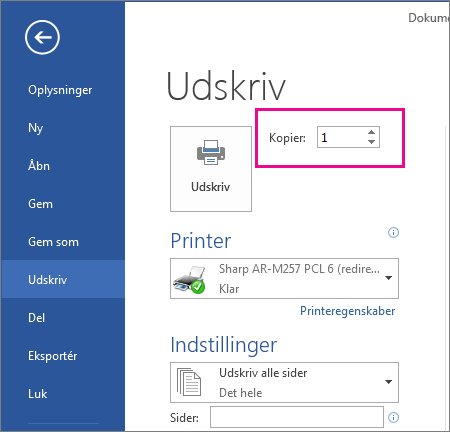
-
Foretag dit valg (enten ved at indtaste et tal eller ved hjælp af pilene) skal du markere printeren og ændre eller beholde de andre indstillinger, du vil bruge, og derefter klikke på Udskriv.










